In dieser Anleitung werden mehrere Möglichkeiten gezeigt, wie Sie Windows 8 herunterfahren und den Computer ausschalten können.
Windows 8.1 herunterfahren
Mit dem Update auf Windows 8.1 ist auf dem Desktop unten links in der Taskleiste ein Startknopf verfügbar.
Dieser Startknopf erscheint auch in der Metro-Ansicht, wenn man mit der Maus in die linke untere Ecke fährt.
Ein Rechtsklick auf diesen Startknopf öffnet ein Kontextmenü.
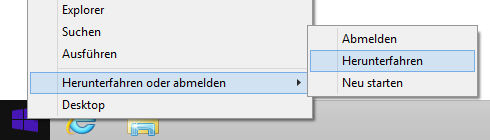
In diesem Kontextmenü kann ein Windows 8.1 Computer über die Auswahl Herunterfahren oder abmelden > Herunterfahren ausgeschaltet werden.
Windows 8 über das Charms Bar Menü herunterfahren
- Diese Tastenkombination funktioniert sowohl auf dem Desktop als auch in der Metro-Ansicht.
![]() Halten Sie die Windows-Taste gedrückt, sie befindet sich zwischen der Strg– und Alt-Taste unten links auf der Tastatur, und drücken Sie kurz die Taste i.
Halten Sie die Windows-Taste gedrückt, sie befindet sich zwischen der Strg– und Alt-Taste unten links auf der Tastatur, und drücken Sie kurz die Taste i.
Windows 8 öffnet am rechten Bildschirmrand das Charms Bar Menü.
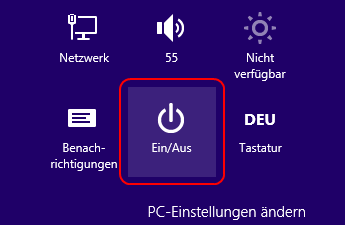
Klicken Sie unten auf das mit Ein/Aus beschriftete Symbol.
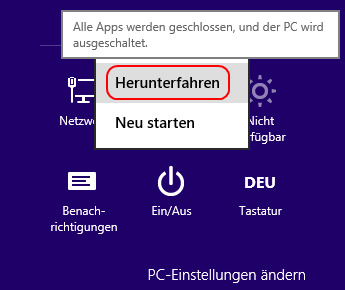
Es öffnet sich eine Auswahl. Klicken Sie hier auf Herunterfahren.
Windows 8 vom Desktop mit Alt + F4 herunterfahren
- Diese Tastenkombination ruft den Dialog zum Herunterfahren von Windows 8 nur auf dem Desktop auf. Befinden Sie sich in der Metro-Ansicht, wird damit die derzeit aktive App geschlossen.
- Diese Tastenkombination schließt gegebenenfalls zuerst geöffnete Programme beziehungsweise Apps. Speichern Sie vor dem Herunterfahren Ihre Arbeit.
![]() Halten Sie die Alt-Taste gedrückt, sie befindet sich links neben der Leertaste auf der Tastatur, und drücken Sie kurz die Funktionstaste F4.
Halten Sie die Alt-Taste gedrückt, sie befindet sich links neben der Leertaste auf der Tastatur, und drücken Sie kurz die Funktionstaste F4.
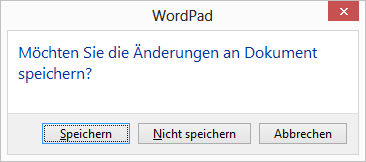
Es öffnet sich ein Fenster mit dem Titel Windows herunterfahren.
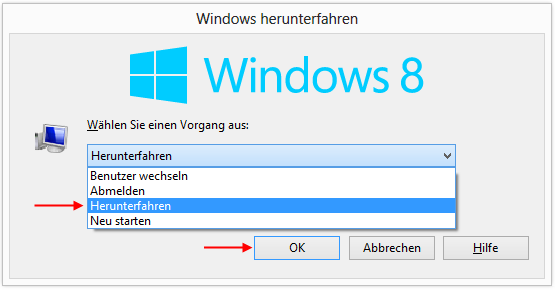
Falls nicht bereits angeboten, wählen Sie im Auswahlfeld den Vorgang Herunterfahren aus und klicken Sie anschließend auf den Knopf OK.
Windows 8 wird heruntergefahren und anschließend schaltet sich der Computer aus.
Windows 8 über den Ein-/Aus-Schalter des Computers herunterfahren
Solange es in den Energieeinstellungen von Windows 8 nicht geändert wurde, wird ein Windows 8 Computer durch ein kurzes Drücken auf den Ein-/Aus-Schalter am Gehäuse heruntergefahren.
Eine App verhindert das Herunterfahren
Unter Umständen erscheint während des Herunterfahrens ein Dialog, in dem Sie darauf hingewiesen werden, dass noch eine App (ein Programm) geöffnet ist.
Im folgenden Beispiel ist beim Herunterfahren ein Textverarbeitungsprogramm geöffnet und das Dokument noch nicht gesichert.
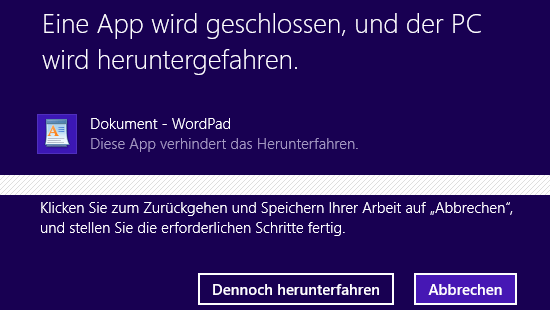
Sie haben nun die Möglichkeit, das Herunterfahren abzubrechen und Ihre Arbeit zu speichern. Klicken Sie dafür auf Abbrechen.
Wenn Sie nichts speichern möchten und Windows 8 herunterfahren wollen, klicken Sie auf Dennoch herunterfahren.
 bits meet Bytes Computer Blog
bits meet Bytes Computer Blog 

